Kuidas avada kohaliku grupipoliitika Windows 10, 8 toimetaja.1 ja Windows 7
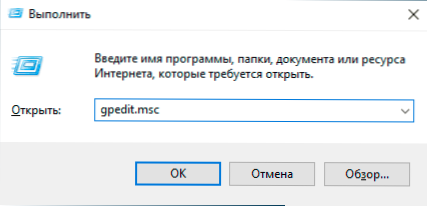
- 2936
- 197
- Simon Denesik
Paljud juhised Windows 10, 8 abil probleemide seadistamiseks ja lahendamiseks.1 või Windows 7 sisaldavad muu hulgas „Avage grupipoliitika toimetaja”, kuid mitte kõik algajad kasutajad ei tea, kuidas seda teha. Selles juhendis üksikasjalikumalt selle kohta, kuidas avada kohaliku grupipoliitika toimetaja mitmel viisil.
Pööran tähelepanu tõsiasjale, et see süsteemi utiliit esineb ainult Windows 10, 8 ettevõtte ja kutseversioonides.1 ja Windows 7 (viimase jaoks - ka toimetuskontoris "maksimaalne". Kodus saate sõnumi, et te ei saa tööriista käivitada, ehkki sellest saab üksikasjalikult mööda minna: te ei leia Gpediti.MSC Windowsis.
Grupipoliitika toimetaja avamise viisid (Gpedit.MSC)
Allpool - kõik peamised viisid kohaliku grupipoliitika toimetaja käivitamiseks. On ka teisi, kuid need on tuletatud hilisemast kirjeldatud.
Dialoogiboks "Perform"
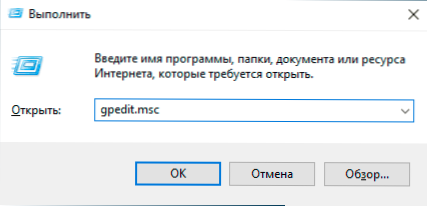
Esimene viis, kuidas ma kirjutan sagedamini kui teised, sobib kõigi Windowsi praeguste versioonide jaoks Win+R vajutamine (Win - klahv OS -i embleemiga) ja avatud aknas "Enter" Sisestage "sisestage" Enter " Gpedit.MSC
Pärast seda klõpsake nuppu Enter või OK - kohaliku grupipoliitika toimetaja liides avaneb kohe, kui see on saadaval teie toimetuskontoris.
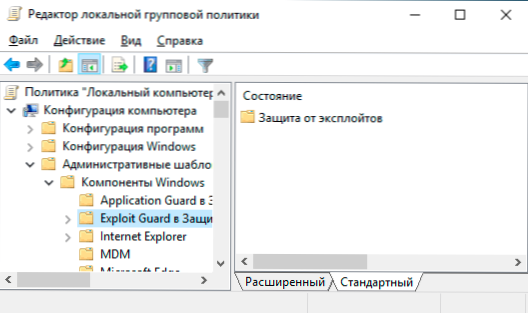
Gpediti fail.MSC
Saate käivitada kohaliku grupipoliitika toimetaja, samuti luua selle jaoks otsetee asukohas, mida vajate käivitusfaili kasutades: see on kaustas C: \ Windows \ System32 ja sellel on nimi GPEDITIT.MSC
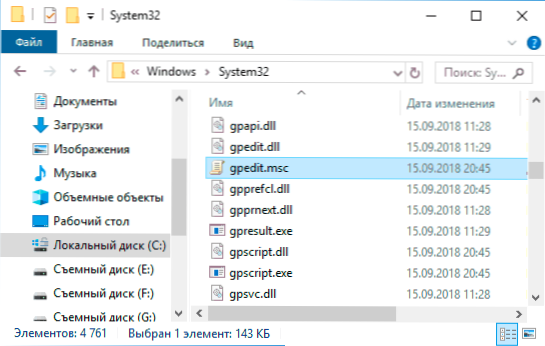
Otsige Windows 10, 8.1 ja Windows 7
Üks funktsioonidest Windows OS, millele kasutajad teenimatult ei pööra tähelepanu - süsteemis otsingut, mis Windows 7 on menüüs Windows 10 - Taskbaris ja 8.1 - eraldi otsingupaneelil (võite helistada Win+i võtmetele). Kui te ei tea, kuidas midagi alustada, kasutage otsingut: Tavaliselt on see kiireim viis.
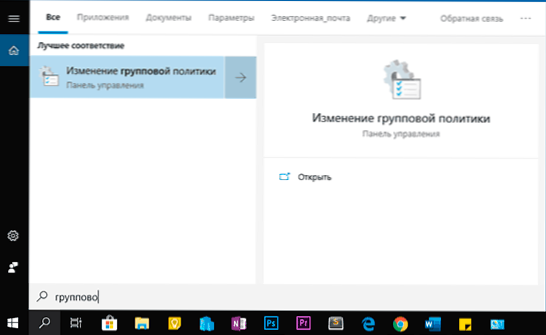
Kuid mingil põhjusel on soovitud tulemus ainult siis, kui sisestate "rühmapoliitika", ilma sõna "toimetaja "ta. Sama päringu kohaselt võib soovitud tulemuse leida Windows 10 parameetrite otsimisel.
Kontrollpaneel
Kohaliku grupipoliitika toimetaja käivitamine on juhtpaneelilt võimalik, aga ka mõne veidrusega: see peaks olema jaotises "Administratsioon", kuid kui avate selle, siis sellist punkti pole (igal juhul Windows 10).
Kui hakkate juhtimispaneelil otsingul (paremal asuvas aknas) tutvustama, leitakse toimetaja jaotisest „Administration”.
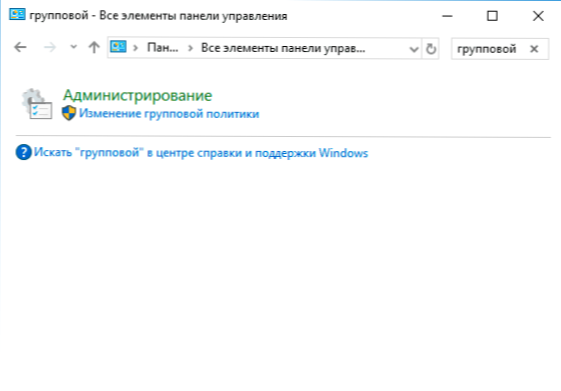
Kõik muud meetodid on sisuliselt juba kirjeldatud võimalused: näiteks Gpedit.Saate käivitada MSC käsurealt või PowerShellilt, silt Gpediti faili.MSC -d saab parandada ülesanderibale või menüüs Start. Ühel või teisel viisil arvan, et teie eesmärkidel kirjeldatud meetoditest piisab. See võib olla ka kasulik: kohaliku Windowsi poliitika toimetaja algajate jaoks.
- « Kuidas lubada Windows 10 juhi tumedat teemat
- Kuidas lubada Windows 10 registreerimisperioodi salvestusproovi kausta Regback »

